Khi Corsair công bố phiên bản độc quyền Apple của chuột M75 Wireless với màu Glacier Blue, giới mộ điệu công nghệ và đặc biệt là game thủ không khỏi tò mò. Được định vị là một trong số ít lựa chọn lý tưởng dành cho game thủ thuận tay trái nhờ thiết kế đối xứng, Corsair M75 Wireless hứa hẹn mang đến trải nghiệm chơi game ấn tượng. Tuy nhiên, liệu sản phẩm này có thực sự hoàn hảo như mong đợi, hay vẫn còn những điểm cần cân nhắc? Bài viết này của trithuccongnghe.net sẽ đi sâu phân tích từng khía cạnh của Corsair M75 Wireless, từ thiết kế, hiệu năng, đến các tính năng kết nối và phần mềm, nhằm cung cấp cái nhìn khách quan và toàn diện nhất cho độc giả đang tìm kiếm một chú chuột gaming chất lượng.
Tổng Quan Nhanh Về Chuột Gaming Corsair M75 Wireless
Corsair M75 Wireless là một con chuột gaming không dây sở hữu nhiều tính năng hiện đại, dù vẫn còn một vài điểm chưa thực sự tối ưu. Đây là một lựa chọn đáng cân nhắc cho những ai đang tìm kiếm một thiết kế đối xứng cùng hiệu suất ổn định.
Điểm mạnh:
- Thiết kế đối xứng (Ambidextrous): Tuyệt vời cho người dùng thuận tay trái, mang lại sự thoải mái cho cả hai tay.
- Màu Glacier Blue độc đáo: Phiên bản đặc biệt thu hút, dù bạn có thể tiết kiệm chi phí với bản thường.
- Thông số kỹ thuật đáng nể: Cảm biến quang học 26.000 DPI, switch quang học, phù hợp với tầm giá.
Điểm yếu:
- Nút bấm khá ồn: Âm thanh clicky có thể gây khó chịu cho một số người dùng.
- Tần số phản hồi (Polling Rate) 1.000Hz: Hơi thấp so với một số chuột gaming cao cấp hơn trong cùng phân khúc giá, dù hầu hết người dùng khó nhận ra sự khác biệt.
- Tùy chỉnh hạn chế ở chế độ Bluetooth: Cần kết nối 2.4GHz hoặc có dây để truy cập đầy đủ tính năng tùy chỉnh qua phần mềm iCUE.
- Con lăn (Scroll wheel) cứng: Quá cứng khi duyệt web hoặc làm việc văn phòng, nhưng lại là điểm cộng trong game.
Dù có những hạn chế nhất định, Corsair M75 Wireless vẫn là một lựa chọn hấp dẫn nhờ thiết kế độc đáo và các tính năng hiện đại mà nó mang lại.
 Hình ảnh tổng quan chuột gaming Corsair M75 Wireless màu Glacier Blue
Hình ảnh tổng quan chuột gaming Corsair M75 Wireless màu Glacier Blue
Thông số kỹ thuật chi tiết của Corsair M75 Wireless
| Tính năng | Chi tiết |
|---|---|
| Trọng lượng | 3.13 ounces (khoảng 88.7 gram) |
| Cảm biến & DPI | Cảm biến quang học Marksman 26.000 DPI |
| Switch | Quang học (Optical) |
| Đèn RGB | Có |
| Nút lập trình | Có |
| Kết nối | Bluetooth, 2.4GHz (qua dongle), USB có dây |
| Thời lượng pin | Lên đến 210 giờ |
| Loại pin | Sạc lại được |
| Ghép nối đa thiết bị | Có (2 thiết bị) |
| Tương thích | Mac, Windows, Linux, iOS, Android |
| Tần số phản hồi (Polling Rate) | 1.000Hz |
| Gia tốc | 50G |
| Kích thước | 1.6 x 5 x 2.6 inches (khoảng 40 x 127 x 66 mm) |
| Loại cảm biến | Quang học |
Giá Bán và Tình Trạng Sẵn Có tại Thị Trường Việt Nam
Chuột gaming Corsair M75 Wireless có mặt tại hầu hết các nhà bán lẻ lớn. Mức giá khuyến mãi thường xuyên giúp người dùng có thể sở hữu sản phẩm này với giá chỉ khoảng 80 USD (tương đương khoảng 2 triệu VNĐ). Tuy nhiên, các phiên bản màu Glacier Blue và Frost White là độc quyền tại Apple Store với giá niêm yết 130 USD (khoảng 3.2 triệu VNĐ). Điều này có nghĩa là, nếu bạn không quá chú trọng đến màu sắc độc quyền, việc chọn mua phiên bản tiêu chuẩn sẽ giúp bạn tiết kiệm đáng kể chi phí.
Trong hộp sản phẩm, Corsair cung cấp một cáp sạc USB-C sang USB-C chất lượng cao cùng với một bộ nút bên hông có thể hoán đổi để phù hợp với từng người dùng. Bộ thu không dây USB cũng được bao gồm để hỗ trợ kết nối 2.4GHz, mang lại trải nghiệm độ trễ thấp tối ưu cho game thủ.
Thiết Kế và Chất Lượng Chế Tạo: Độc Đáo Hay Bất Tiện?
Ngay cả với lớp sơn Glacier Blue độc đáo, vỏ nhựa trong mờ và hệ thống đèn RGB đầy màu sắc, Corsair M75 Wireless vẫn giữ được vẻ ngoài khá trung tính và không quá “hầm hố” kiểu game thủ. Đây là một điểm cộng lớn đối với những người dùng muốn một chú chuột gaming có thể hòa hợp với môi trường làm việc chuyên nghiệp.
 Chuột Corsair M75 Wireless trên bàn làm việc thể hiện thiết kế sang trọng
Chuột Corsair M75 Wireless trên bàn làm việc thể hiện thiết kế sang trọng
Chất lượng hoàn thiện của M75 cũng khá tốt. Corsair trang bị cho chuột loại nhựa cứng cáp, các nút bấm nhạy và con lăn chắc chắn. Tuy nhiên, một điểm trừ nhỏ là các nút bấm có phần ồn hơn mong đợi. Hiện tượng tiếng ồn rỗng thường gặp ở chuột siêu nhẹ, nhưng M75 với trọng lượng 3.13 ounce (khoảng 88.7g) không phải là quá nhẹ. Tôi đã kỳ vọng các switch quang học sẽ mang lại trải nghiệm yên tĩnh hơn.
Ban đầu, tôi từng lo ngại rằng thiết kế đối xứng (ambidextrous) của M75 có thể gây khó chịu khi sử dụng trong thời gian dài. Tuy nhiên, tôi đã nhầm – đây thực sự là một con chuột rất thoải mái. Mặc dù những người có bàn tay nhỏ có thể gặp đôi chút khó khăn khi cầm nắm, nhưng M75 lại vừa vặn như một chiếc găng tay đối với tôi, mang lại cảm giác tuyệt vời ngay cả trong những phiên chơi game kéo dài.
Điểm đặc biệt nhất trong thiết kế đối xứng của M75 là cặp nút ngón cái được nhân đôi ở cả hai bên trái và phải của chuột. Bạn có thể kích hoạt cả bốn nút hoặc lập trình chúng để thực hiện các chức năng khác nhau. Cá nhân tôi đã vô hiệu hóa các nút nằm dưới ngón áp út để tránh vô tình chạm phải.
Các nút ngón cái này được thiết kế phẳng với thân chuột, khá thấp và đôi khi hơi khó sử dụng. Để khắc phục, Corsair đã bao gồm một bộ nút có chiều cao nổi bật hơn trong hộp sản phẩm. Bạn có thể dễ dàng lắp đặt các nút này vào bên trái hoặc phải của chuột tùy theo tay thuận của mình. Nhờ thiết kế từ tính, việc hoán đổi nút diễn ra vô cùng đơn giản và nhanh chóng.
 Thao tác tháo và thay thế nút bên hông trên chuột Corsair M75 Wireless
Thao tác tháo và thay thế nút bên hông trên chuột Corsair M75 Wireless
Nhìn chung, Corsair M75 Wireless là một sản phẩm được thiết kế cân nhắc và tinh tế. Nó hấp dẫn nhưng không quá phô trương. Dù có thiết kế đối xứng, nó mang lại cảm giác cầm nắm cực kỳ thoải mái. Corsair có thể đã giảm thêm trọng lượng và làm cho các nút bấm bớt ồn hơn, nhưng nhìn chung, M75 vẫn sở hữu vẻ ngoài và cảm giác sử dụng tuyệt vời.
Hiệu Suất Chơi Game: Liệu Có Đủ Sức Cạnh Tranh?
Thông số kỹ thuật của Corsair M75 Wireless khá điển hình cho một con chuột không dây trong tầm giá này. Nó được trang bị cảm biến quang học Marksman 26.000 DPI, các nút bấm chính sử dụng switch quang học, và tần số phản hồi (polling rate) 1.000Hz. Chuột cũng có khả năng theo dõi với tốc độ 650 inch mỗi giây và đạt gia tốc tối đa 50G.
 Chuột Corsair M75 Wireless kết hợp với bàn phím gaming Corsair M65
Chuột Corsair M75 Wireless kết hợp với bàn phím gaming Corsair M65
Trong game, M75 Wireless mang lại cảm giác rất mượt mà và nhạy bén. Tôi có thể di chuyển con trỏ khắp màn hình chỉ bằng một cú vẩy cổ tay, đồng thời thực hiện những điều chỉnh nhỏ để căn chỉnh các cú bắn chính xác trong Counter Strike và các game bắn súng khác. Con lăn cứng cáp, mặc dù hơi quá cứng khi duyệt web, lại trở thành một lợi thế khi đổi vũ khí hoặc thực hiện các hành động phổ biến khác trong game. Tôi thường khá vụng về với con lăn, vì vậy tôi đã rất ngạc nhiên về lợi ích này.
Tuy nhiên, tôi ước rằng Corsair đã tích hợp một nút gạt chuyển đổi chế độ con lăn như một số chuột Logitech. Tôi đã sử dụng M75 ở nơi làm việc trong vài ngày, và độ cứng của con lăn thực sự khó chịu khi cuộn các trang web và tài liệu văn bản. Một chế độ cuộn tự do sẽ mang lại cả hai lợi ích: cuộn cứng trong game và cuộn mượt mà ở mọi nơi khác.
Quan trọng hơn, tần số phản hồi 1.000Hz hơi gây thất vọng ở mức giá này. Rất ít game thủ có thể thực sự phân biệt sự khác biệt giữa 1.000Hz, 2.000Hz hay 8.000Hz, vì vậy đây là một hạn chế “vô hình” hơn là rõ ràng. Tuy nhiên, tôi nghĩ Corsair nên nỗ lực hơn nữa để thu hút các game thủ cạnh tranh thuận tay trái.
Ngoài ra, tôi cũng khá bối rối với quyết định của Corsair khi đặt nút điều chỉnh DPI ở mặt dưới của chuột. Khi bạn nhấn nút này, chuột sẽ chuyển qua một loạt các tùy chọn DPI được mã hóa màu bằng đèn RGB. Bạn có thể tùy chỉnh từng “giai đoạn” đèn này trong ứng dụng iCUE, nhưng tôi chắc chắn sẽ không xoay ngược con chuột lên để thay đổi cài đặt DPI khi đang chơi game.
Mặc dù đây chỉ là một phàn nàn nhỏ, nhưng feet PTFE của M75 không trơn tru như tôi mong muốn. Chuyển động của chuột mượt mà, nhưng tôi muốn nó lướt nhẹ nhàng hơn một chút. Nếu tiếp tục sử dụng M75, tôi có thể sẽ mua bộ feet kính từ trang web của Corsair, mặc dù tôi nghi ngờ rằng một bề mặt trượt tốt hơn sẽ giúp tôi trở thành một game thủ giỏi hơn.
Kết Nối và Thời Lượng Pin: Linh Hoạt và Bền Bỉ?
Chuột gaming Corsair M75 Wireless hỗ trợ kết nối Bluetooth và đi kèm với một dongle USB 2.4GHz. Việc sạc pin và kết nối có dây hoạt động qua cáp USB-C – Corsair đã bao gồm một sợi cáp dài sáu feet (khoảng 1.8 mét) chất lượng tốt trong hộp. Thời lượng pin của chuột dao động từ 105 đến 210 giờ, tùy thuộc vào phương pháp kết nối và cài đặt đèn RGB.
 Mặt dưới của chuột Corsair M75 Wireless hiển thị nút kết nối và feet PTFE
Mặt dưới của chuột Corsair M75 Wireless hiển thị nút kết nối và feet PTFE
Ước tính thời lượng pin của Corsair, mặc dù khó kiểm chứng chính xác, dường như là đáng tin cậy. Phải mất một thời gian khá lâu để làm cạn kiệt pin của con chuột này. Việc đạt được tới 105 giờ sử dụng với đèn RGB bật là rất ấn tượng, mặc dù tôi khá chắc chắn rằng chỉ có một đèn LED bên trong chuột. Hiệu ứng ánh sáng của nó khá cơ bản.
Quá trình ghép nối không dây tương đối dễ dàng – bạn chỉ cần giữ nút mũi tên phải ở mặt dưới của M75. Tôi chỉ ước Corsair đã dán nhãn cho nút này. Tin hay không thì tùy, nhưng tôi cứ quên mất mình phải nhấn nút nào.
Phần Mềm iCUE và Hệ Thống Đèn RGB: Có Đáng Mong Đợi?
Giống như các phụ kiện Corsair khác, chuột M75 Wireless có thể được tùy chỉnh trong ứng dụng iCUE trên máy Mac hoặc Windows. Corsair cho phép bạn lập trình lại các nút của chuột, thiết lập các cài đặt đèn mới hoặc xây dựng các “giai đoạn” DPI được chuyển đổi khi nhấn nút DPI ở mặt dưới của chuột. Ngoài ra, ứng dụng iCUE còn có công cụ hiệu chỉnh bề mặt.
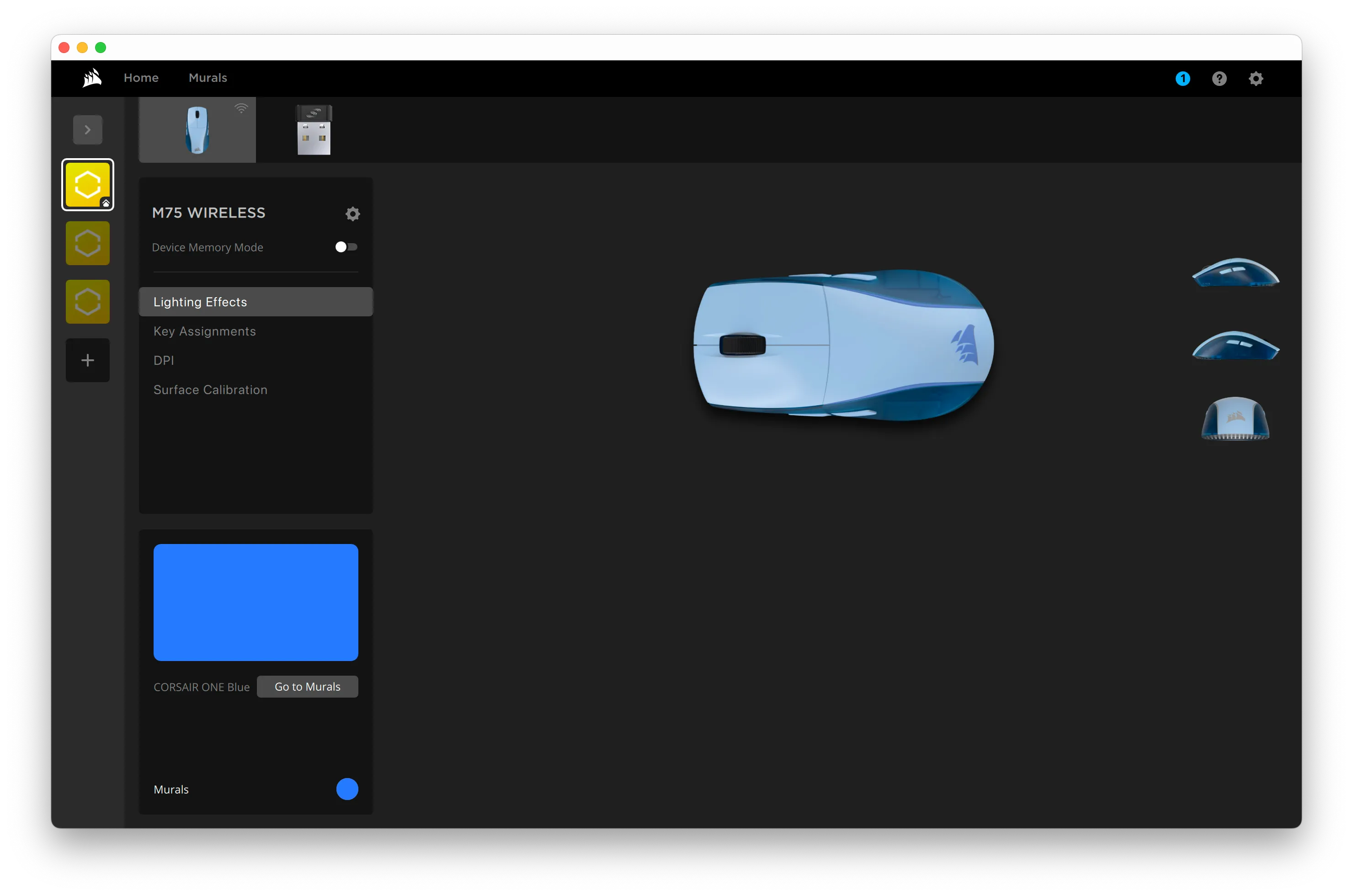 Giao diện tùy chỉnh chuột Corsair M75 Wireless trong phần mềm iCUE
Giao diện tùy chỉnh chuột Corsair M75 Wireless trong phần mềm iCUE
Tuy nhiên, bạn không thể thực hiện bất kỳ tùy chỉnh nào ở chế độ Bluetooth. Nếu bạn muốn có đèn tùy chỉnh và các tính năng thú vị khác, bạn cần sử dụng dongle 2.4GHz hoặc kết nối USB. Tôi đã gặp hạn chế này trong bài đánh giá bàn phím K65 Plus Apple Edition và tôi khá thất vọng khi chuột M75 cũng bị giới hạn tương tự.
Và, như đã đề cập trước đó, đèn RGB của M75 không có gì đặc biệt. Nó trông dễ chịu nhưng dường như chỉ được cung cấp bởi một đèn LED duy nhất. Công bằng mà nói, hầu hết các màu đều không phù hợp với phiên bản Glacier Blue mà tôi đang đánh giá, vì vậy tôi không có lý do gì để thử nghiệm tùy chỉnh RGB. Tôi chỉ mừng vì Corsair đã chọn màu xanh làm màu đèn mặc định, vì các cài đặt đèn mặc định của bàn phím M75 Plus đi kèm có phần kỳ lạ hơn.
Có Nên Mua Corsair M75 Wireless Phiên Bản Độc Quyền Apple?
Tôi thực sự là một người hâm mộ của chuột Corsair M75 Wireless. Nó có thiết kế đối xứng thoải mái và cảm giác phản hồi, nhẹ nhàng. Thông số kỹ thuật và hiệu suất khá điển hình cho mức giá này, nhưng nếu bạn kiên quyết sử dụng một con chuột thuận tay trái, M75 là một trong những lựa chọn tốt nhất và gần như duy nhất của bạn.
 Chuột Corsair M75 Wireless cùng bộ nút bên hông có thể hoán đổi tiện lợi
Chuột Corsair M75 Wireless cùng bộ nút bên hông có thể hoán đổi tiện lợi
Tuy nhiên, phiên bản M75 Wireless của Apple Store không cung cấp bất kỳ chức năng độc quyền nào. Nó chỉ là một chiếc M75 thông thường với lớp sơn Glacier Blue độc đáo. Nếu bạn muốn tiết kiệm tiền, hãy bỏ qua màu sắc độc quyền của Apple và chỉ mua phiên bản tiêu chuẩn của M75 Wireless. Nó có giá MSRP là 130 USD, giống như phiên bản Apple, nhưng thường xuyên được giảm giá xuống còn 80 USD.
Tôi cũng nên chỉ ra rằng phiên bản có dây của M75 có giá cực kỳ phải chăng và cung cấp tần số phản hồi 8.000Hz. Những ai muốn tối đa hóa tỷ lệ giá thành trên hiệu suất nên cân nhắc mua mẫu có dây.
Lời kết: Corsair M75 Wireless là một con chuột gaming không dây đáng chú ý, đặc biệt với thiết kế đối xứng hiếm có trên thị trường. Nó mang lại hiệu suất tốt, cảm giác cầm nắm thoải mái và thời lượng pin ấn tượng. Dù có một vài điểm trừ nhỏ như nút bấm ồn hay tần số phản hồi 1.000Hz chưa phải là cao nhất, những ưu điểm mà nó mang lại vẫn vượt trội, nhất là với game thủ thuận tay trái hoặc những ai yêu thích sự linh hoạt. Hãy cân nhắc kỹ về nhu cầu và ngân sách để chọn phiên bản phù hợp nhất, và đừng quên ghé thăm trithuccongnghe.net để cập nhật thêm nhiều đánh giá sản phẩm công nghệ chất lượng!